Logic Pro 사용 설명서
- 시작하기
-
- 편곡 개요
-
- 리전 개요
- 리전 선택하기
- 리전 일부 선택하기
- 리전 오려두기, 복사, 및 붙여넣기
- 리전 이동하기
- 갭 추가 또는 제거하기
- 리전 재생 지연하기
- 리전 루프하기
- 리전 반복하기
- 리전 리사이즈하기
- 리전 음소거하기 및 솔로 지정
- 리전 타임 스트레치하기
- 오디오 리전 리버스하기
- 리전 분할
- MIDI 리전 디믹스하기
- 리전 결합
- 트랙 영역에서 리전 생성하기
- 트랙 영역에서 오디오 리전을 노멀라이즈합니다.
- MIDI 리전의 가상본 생성하기
- 반복된 MIDI 리전을 루프로 변환하기
- 리전 색상 변경
- 오디오 리전을 Sampler 악기의 샘플로 변환하기
- 리전 이름 변경
- 리전 삭제
- 그루브 템플릿 생성하기
-
- 개요
- 음표 추가
- 악보 편집기에서 오토메이션 사용하기
-
- 보표 스타일 개요
- 트랙에 보표 스타일 할당하기
- 보표 스타일 윈도우
- 보표 스타일 생성 및 복제하기
- 보표 스타일 편집하기
- 보표, 성부 및 할당 파라미터 편집하기
- Logic Pro 보표 스타일 윈도우에서 보표 또는 성부를 추가 및 삭제하기
- Logic Pro 보표 스타일 윈도우에서 보표 또는 성부 복사하기
- 프로젝트 간 보표 스타일 복사하기
- 보표 스타일 삭제하기
- 성부 및 보표에 음표 할당하기
- 별개의 보표에 폴리포닉 파트 표시하기
- 악보 기호의 보표 할당 변경하기
- 보표 전체에 걸쳐 음표 묶기
- 드럼 기보법에 매핑된 보표 스타일 사용하기
- 미리 정의된 보표 스타일
- 악보 공유하기
- Touch Bar 단축키
-
-
- 이펙트 개요
-
- MIDI 플러그인 사용하기
- 조합 버튼 컨트롤
- Note Repeater 파라미터
- 랜더마이저 컨트롤
-
- Scripter 사용하기
- Script Editor 사용하기
- Scripter API 개요
- MIDI 프로세싱 함수 개요
- HandleMIDI 함수
- ProcessMIDI 함수
- GetParameter 함수
- SetParameter 함수
- ParameterChanged 함수
- Reset 함수
- JavaScript 객체 개요
- JavaScript Event 객체 사용하기
- JavaScript TimingInfo 객체 사용하기
- Trace 객체 사용하기
- MIDI 이벤트 beatPos 속성 사용하기
- JavaScript MIDI 객체 사용하기
- Scripter 컨트롤 생성하기
- Transposer MIDI 플러그인 컨트롤
-
- 악기 소개
- 용어집
- Copyright

Logic Pro Dolby Atmos 플러그인
Logic Pro에서 공간 음향 믹스를 생성하고 모니터링하려면 Dolby Atmos 플러그인이 필요합니다.
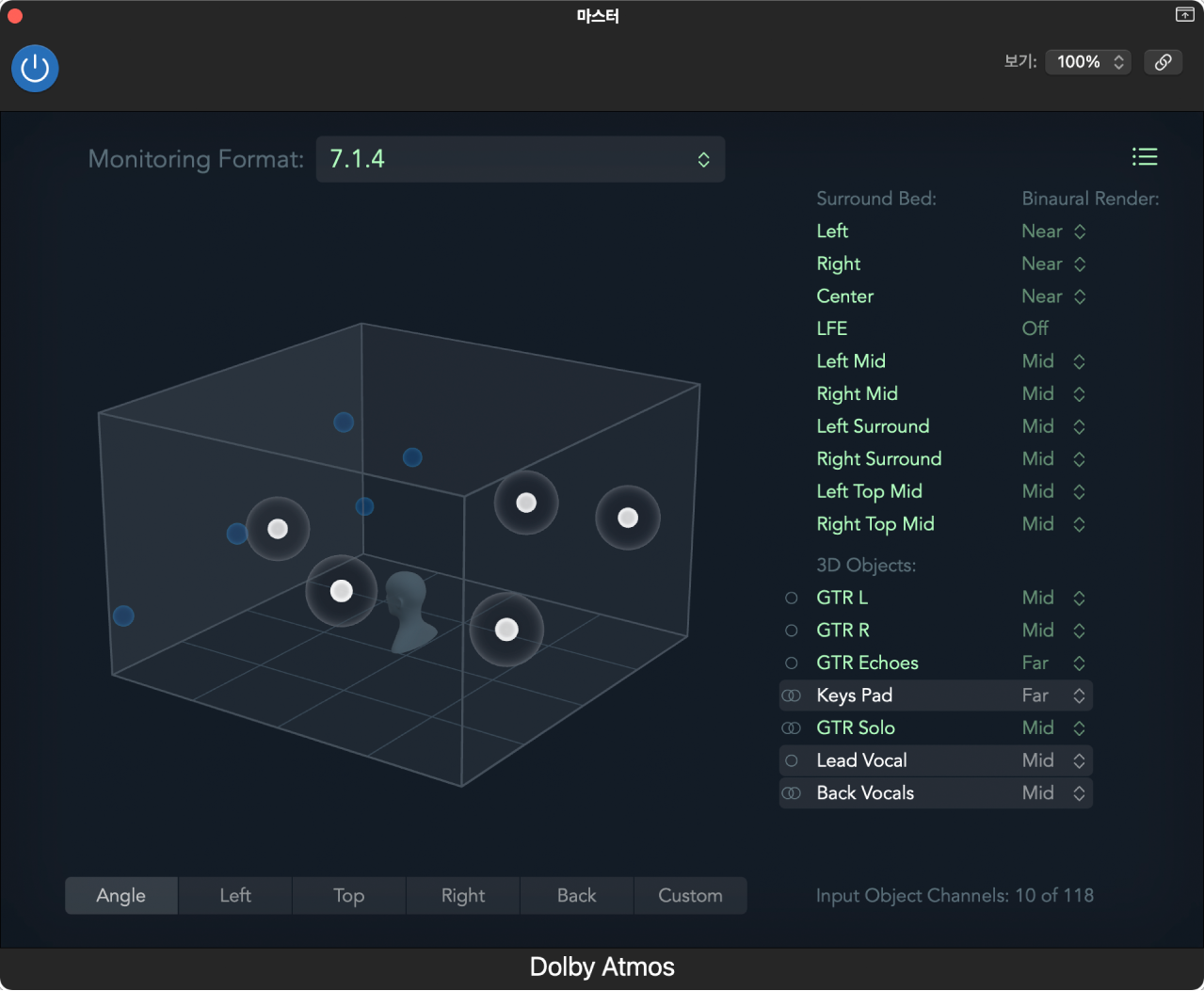
프로젝트 설정에서 공간 음향을 켜면, Logic Pro에서 이 플러그인이 서라운드 마스터 채널 스트립에 자동으로 삽입됩니다.
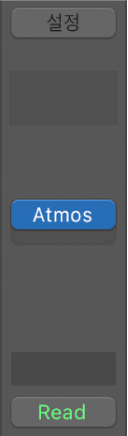
Dolby Atmos 플러그인 이전에 삽입된 플러그인은 프로젝트에 대해 선택한 서라운드 포맷(최대 7.1.2)의 베드 트랙에만 영향을 줍니다. Dolby Atmos 플러그인 뒤에 삽입된 플러그인은 선택한 모니터링 포맷의 오디오 신호에만 영향을 줍니다. Logic Pro에서 Dolby Atmos 믹스 구성하기를 참조하십시오.
3D 시각화
Dolby Atmos 플러그인에는 공간 믹스의 3D 공간을 나타내는 3D 오브젝트 뷰어가 포함되어 있습니다. 재생하는 동안 오브젝트 트랙의 위치는 작은 구로 표시됩니다. 퍽을 이동하거나 3D Object Panner에서 좌표 값을 변경하면 해당 오브젝트 트랙에 해당하는 구가 3D 오브젝트 뷰어 내에서 이동합니다. 3D 오브젝트 뷰어의 투시도를 변경하여 서로 및 청취자와 관련된 다양한 오브젝트 트랙의 위치를 시각화할 수 있습니다. 프로젝트가 재생되지 않을 때도 3D 오브젝트 목록에서 이름을 클릭하여 개별 오브젝트 트랙의 위치를 강조 표시할 수도 있습니다.
Dolby Atmos 재생 모니터링
다양한 바이노럴 및 서라운드 포맷으로 믹스를 모니터링하여 헤드폰 및 다양한 청취 환경에서 사운드가 어떻게 들리는지 결정할 수 있습니다. 공간 음향 재생을 지원하는 내장 스피커가 있는 컴퓨터에서 Logic Pro를 사용하는 경우, 내장 스피커에서 공간 음향 믹스를 모니터링할 수도 있습니다.
또한 선택한 포맷에 따라 공간 음향 믹스를 서라운드 오디오 파일로 바운스할 때 사용되는 바이노럴 또는 서라운드 포맷이 결정됩니다. 결과로 생성되는 바운스 파일은 선택한 모니터링 포맷과 동일한 포맷의 시스템에서 재생하기 위한 것입니다. 이 바운스 파일은 Dolby Atmos 시스템에서 재생하기에 적합하지 않습니다. Logic Pro에서 바운스 서라운드 오디오 파일의 내용을 참조하십시오.
모니터링 포맷은 Dolby Atmos 믹스를 ADM BWF 파일로 내보낼 때 결과 파일에 영향을 미치지 않습니다. Logic Pro에서 ADM BWF 작업하기의 내용을 참조하십시오.
다음 포맷으로 Dolby Atmos 믹스를 모니터링할 수 있습니다.
모니터링 포맷 | 설명 | ||||||||||
|---|---|---|---|---|---|---|---|---|---|---|---|
Dolby Renderer | 표준 Dolby Atmos 바이노럴 포맷입니다. 이 포맷을 사용하면 바이노럴 렌더링 모드를 편집할 수 있습니다. | ||||||||||
Apple Renderer | Apple Music에서 바이노럴 공간 음향 믹스를 렌더링하여 헤드폰에서 재생할 수 있도록 합니다. | ||||||||||
Apple Renderer (Head Tracking) | Apple Music에서 바이노럴 공간 음향 믹스를 렌더링하여 머리 추적을 지원하는 Apple 헤드폰에서 재생할 수 있도록 합니다. 이 포맷은 Logic Pro 환경설정에서 머리 추적이 가능한 기기를 출력 기기로 선택한 경우에만 사용할 수 있습니다. 머리 추적은 이 포맷으로 바운스하는 경우에는 꺼집니다. | ||||||||||
내장 스피커용 렌더러(Renderer for Built-in Speakers) | 이 포맷은 공간 음향 재생을 지원하는 내장 스피커가 있는 컴퓨터에서 Logic Pro를 사용하고, 스피커가 Logic Pro 환경설정에서 출력 장치로 선택된 경우에만 사용할 수 있습니다. | ||||||||||
2.0 | 이 포맷은 Dolby Atmos가 사운드를 스테레오로 믹싱하는 방법과 비슷합니다. | ||||||||||
5.1, 7.1, 5.1.4 및 7.1.4 | Dolby Atmos와 함께 사용되는 가장 일반적인 표준 서라운드 포맷입니다. 서라운드 스피커 설정과 일치하는 포맷을 선택하십시오. | ||||||||||
참고: Apple Renderer, Apple Renderer (Head Tracking) 및 내장 스피커용 렌더러(Renderer for Built-in Speakers) 모니터링 포맷에는 macOS Monterey 12.3 이상이 필요합니다. 또한 Apple Renderer (Head Tracking)의 경우 Apple Silicon이 탑재된 Mac이 필요합니다.
3D 투시도 변경하기
Logic Pro의 DolbyAtmos 플러그인에서 다음 중 하나를 수행하십시오.
원하는 투시도에 맞게 3D 상자를 드래그하십시오.
3D 상자 아래의 위치 버튼을 클릭하십시오.
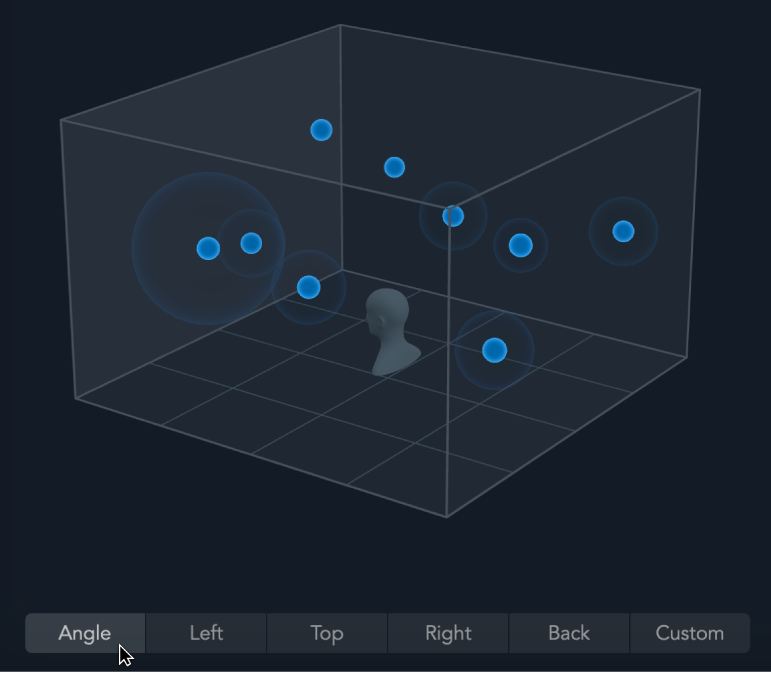
Custom 버튼은 투시도를 드래그하여 설정한 마지막 위치로 되돌립니다.
Dolby Atmos 믹스의 모니터링 포맷 설정하기
Logic Pro DolbyAtmos 플러그인에 있는 Monitoring Format 팝업 메뉴에서 모니터링 포맷을 선택하십시오.
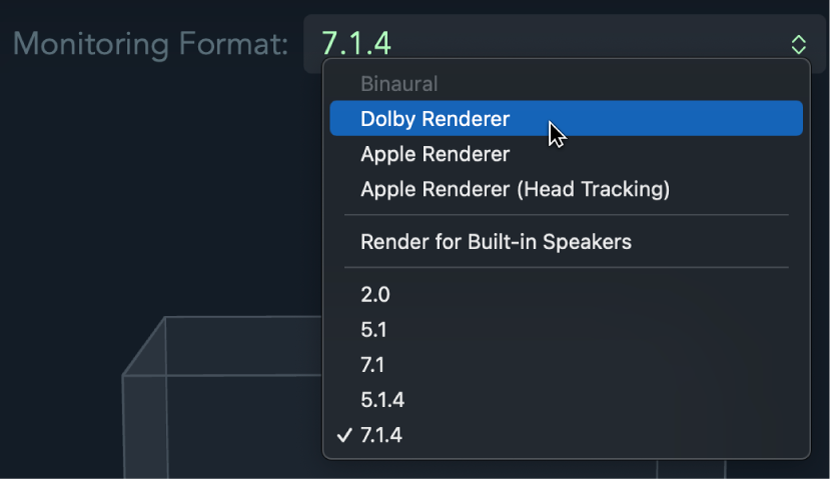
바이노럴 렌더링 모드 설정하기
Dolby Renderer 모니터링 포맷을 사용하면 각 서라운드 베드 및 3D 오브젝트 채널에 바이노럴 렌더링 모드로 알려진 거리 값을 지정할 수 있습니다. 이렇게 하면 결과 바이노럴 믹스에서 각 채널의 인지된 위치를 더 잘 컨트롤할 수 있습니다. 각 채널의 기본 바이노럴 렌더링 모드는 Mid입니다. LFE 채널이 Off로 설정되어 있으며 변경할 수 없습니다. Off로 설정된 채널은 거리 모델링이 적용되지 않은 상태로 바이노럴 렌더링에 계속 포함됩니다.
Logic Pro의 Dolby-Atmos 플러그인에 있는 Monitoring Format 팝업 메뉴에서 Dolby Renderer를 선택하십시오.
플러그인 윈도우 오른쪽의 바이노럴 렌더링 열에서 변경하려는 서라운드 베드 채널 또는 3D 오브젝트에 대한 바이노럴 렌더링 모드를 클릭합니다.
팝업 메뉴에서 모드(Off, Near, Mid 또는 Far)를 선택합니다.
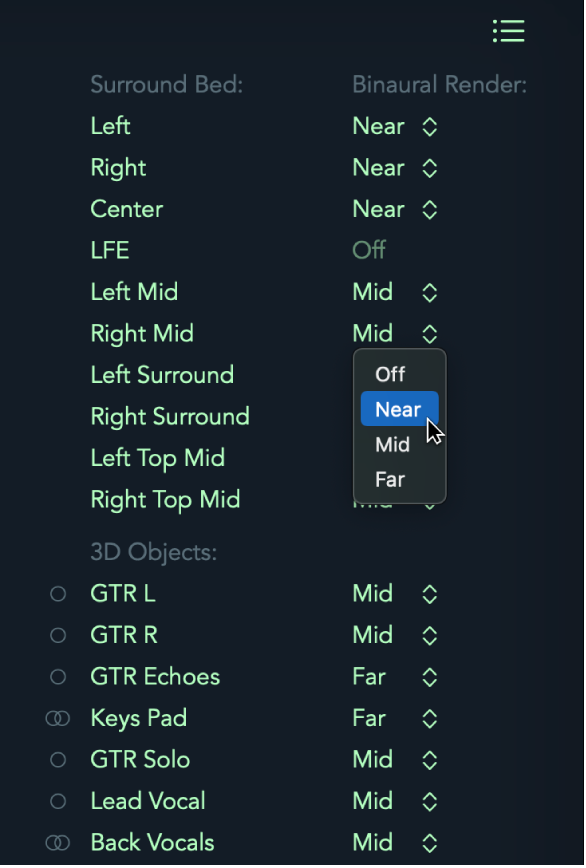
목록 버튼
 을 클릭하여 목록을 열고 닫습니다.
을 클릭하여 목록을 열고 닫습니다.